10 hitrih popravkov za težave s HBO Max Laggy na Firestick – TechCult
Miscellanea / / May 11, 2023
Ste zasvojeni z gledanjem HBO Max, a imate zaostajajoče pretoke na Firestick? To je lahko težavno, saj morda ne veste, zakaj je HBO Max tako počasen na Firestick. Vas jezi, ker si ne morete ogledati čudovite knjižnice vsebin HBO Max brez težav? Preberite ta vodnik za odpravljanje težav, da začnete pretakati brez kakršnih koli težav.

Kazalo
10 hitrih popravkov za težave s HBO Max Laggy na Firestick
Vse pakete HBO Max lahko gledate na Amazon Firestick. Če pa med pretakanjem vaših najljubših oddaj in filmov prihaja do zastojev, potem ne skrbite! Današnji članek vam bo povedal, zakaj je HBO Max tako počasen na Firestick, in zagotovil najučinkovitejše metode za odpravo težave z zaostankom.
Hiter odgovor
Poskusite počistiti predpomnilnik aplikacije HBO Max na Firestick. Tukaj so koraki za to.
1. Pojdi do Amazon Firesticknastavitve.
2. Tukaj izberite Aplikacije možnost.
3. Zdaj izberite Upravljanje nameščenih aplikacij možnost.
4. Nato izberite HBO maks aplikacijo in izberite Počisti predpomnilnik možnost.
Zakaj je HBO Max tako počasen na Firestick?
- Če je strežnik HBO Max v izpadu, lahko pride do obravnavane težave.
- Drug možen razlog, zakaj je HBO Max tako počasen na Firestick, je počasna internetna hitrost.
- Vzrok za obravnavano težavo je lahko tudi zastarela vdelana programska oprema Firestick.
- Obravnavana aplikacija v vaši napravi je zastarela.
- Kopičenje predpomnilnika sčasoma lahko ovira pretakanje in upočasni vašo internetno povezavo.
1. način: Osnovne metode odpravljanja težav
Zagotovili smo nekaj običajnih metod, ki jih lahko preizkusite, preden začnete z naprednim odpravljanjem težav. Zato nadaljujte z branjem, če želite izvedeti več o teh učinkovitih in uspešnih metodah.
1A. Odklopite druge naprave
Hitrost interneta se lahko upočasni, če je na isti usmerjevalnik povezanih preveč naprav. Zato zmanjšajte ali odklopite druge naprave, ki so povezane v vaše omrežje. Ko odklopite druge naprave, ki so povezane z vašim omrežjem, preverite, ali je težava odpravljena.
1B. Ustavi postopek prenosa/nalaganja
Ustavite vse dejavnosti prenosa ali nalaganja, ki potekajo v vašem omrežju, saj lahko vsi ti procesi povečajo promet. Takšni procesi vključujejo igranje video iger, nalaganje ogromnih datotek itd.
1C. Ponovno zaženite Firestick
Druga preprosta in enostavna metoda za odpravo zaostanka HBO Max na Firestick je ponovni zagon Firesticka. Ponovni zagon obravnavane naprave odstrani vse začasne podatke, vključno s poškodovanimi predpomnjenimi podatki, ki bi lahko povzročili težavo. Poleg tega boste morebitne težave s povezavo lahko rešili tako, da znova zaženete Firestick, saj lahko ponovni zagon ponastavi povezavo z vašo storitvijo pretakanja. Če želite izvedeti, kako ga znova zagnati, preberite korake, ki so navedeni spodaj:
1. Najprej pritisnite Gumb Domov na daljinskem upravljalniku.

2. Nato pojdite na nastavitve.
3. Zdaj izberite Moj Fire TV.
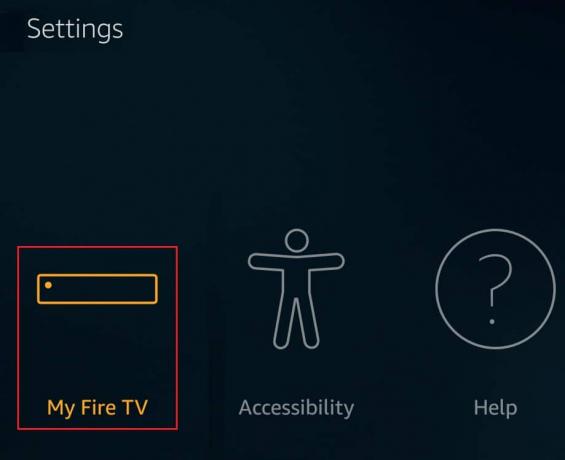
4. Po tem izberite Ponovni zagon.
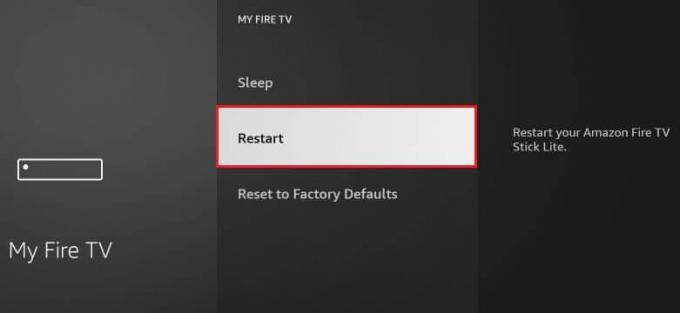
5. Počakajte, da se naprava znova zažene. Ko se znova zažene, preverite, ali je obravnavana težava odpravljena.
Preberite tudi: Odpravite napako Firestick CBS UVP 1011
2. način: počakajte na čas delovanja strežnika HBO Max
Obravnavana težava se lahko pojavi, če strežniki ne delujejo. Zato preverite stanje strežnika HBO Max na Detektor navzdol. Če je strežnik v izpadu, predlagamo, da počakate nekaj časa. V primeru, piše na spletnem mestu Poročila uporabnikov kažejo, da pri HBO Max ni trenutnih težav, predlagamo, da napako odpravite z drugimi metodami, ki so navedene tukaj.

3. način: prisilna zaustavitev HBO Max
Druga metoda, s katero lahko poskusite odpraviti zaostajanje HBO Max na Firestick, je prisilna ustavitev aplikacije. Če želite prisilno zaustaviti zadevno aplikacijo, preberite spodnje korake:
1. Najprej pritisnite Gumb Domov za nekaj sekund.
2. Zdaj pa pojdi na nastavitve.
3. Izberite Aplikacije.
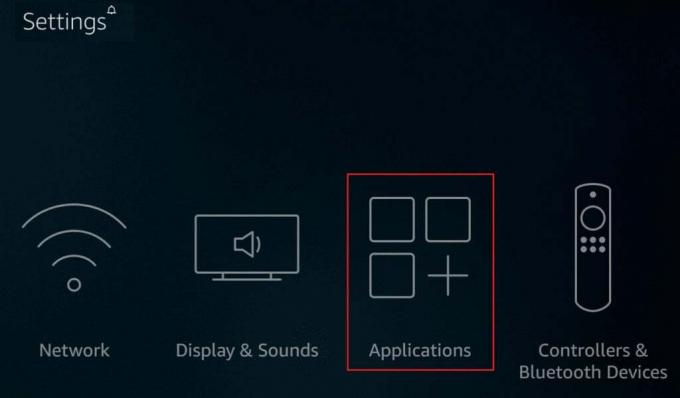
4. Izberite Upravljane nameščene aplikacije.
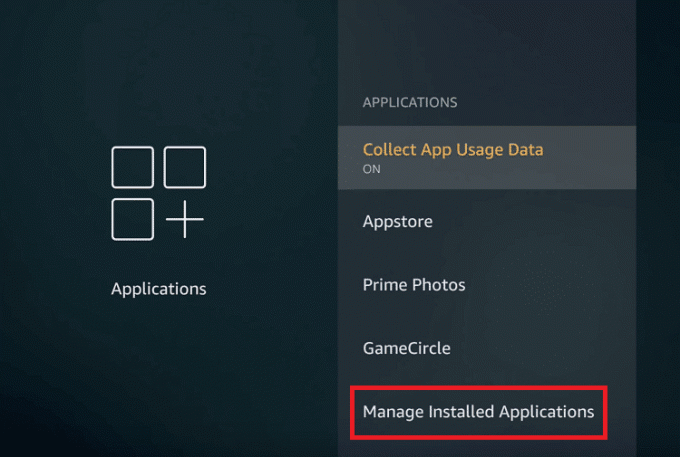
5. Označite in izberite HBO maks.
6. Izberite Prisilna ustavitev iz menija na zaslonu.
7. Potem, znova zaženite aplikacijo in preverite, ali je težava odpravljena.
4. način: Ponovno se prijavite v HBO Max
Številni uporabniki so nas obvestili, da je ponovna prijava v obravnavano aplikacijo pomagala rešiti težavo. Najprej se morate odjaviti in nato znova prijaviti. Uporabite korake, ki smo jih navedli spodaj:
1. Prvič, PRIJAVA do HBO maks Spletna stran.

2. Zdaj pa izberite Profil.
3. Izberite Upravljanje naprav.
4. Po tem poiščite svoj Firestick TV in kliknite ikona križa pred Firestick, da se odjavite.
5. Naslednji, Vpiši se v zadevno aplikacijo tako, da vnesete pravilne poverilnice za prijavo.
Preberite tudi: Kako popraviti, da HBO Max ne deluje na PS4 ali PS5
5. način: Odpravljanje težav z internetno povezavo
Če želite popraviti počasno internetno povezavo, lahko izklopite usmerjevalnik. Če je hitrost interneta počasna, ga lahko povežete z drugim omrežjem Wi-Fi.
2A. Power Cycle Router
Za vklop in izklop usmerjevalnika uporabite korake, ki smo jih navedli spodaj:
1. Najprej odklopite kabel usmerjevalnika iz vtičnice na napajalni plošči.
2. Po tem počakajte približno 30-40 sekund.
3. Ponovno priključite kabel usmerjevalnika na vtičnico, nato vklopite vir napajanja.

4. Zdaj poiščite lučke na usmerjevalniku in zaženite HBO Max na vašem Amazon Firestick TV. Če se težava nadaljuje, pojdite na naslednjo metodo
2B. Povežite ga z drugim omrežjem Wi-Fi
Najprej izmerite hitrost interneta z internetom Preizkus hitrosti oz Analiti – analizator hitrosti Wi-Fi aplikacije iz trgovine Amazon Store. Če je hitrost interneta počasna, lahko Amazon Firestick TV povežete z drugim omrežjem Wi-Fi. Če ga želite povezati z drugim omrežjem Wi-Fi, sledite spodnjim korakom:
1. Najprej izberite ikona zobnika, ki se nahaja na desni strani začetnega zaslona.
2. Po tem izberite Omrežje možnost.

3. Izberite drugoWifi s katerim želite povezati svojo napravo.
4. Vnesite pravilno geslo.
5. Na koncu izberite POVEŽI za povezavo vaše naprave z Wi-Fi.
6. način: Posodobite Firestick
Amazon izda posodobitve, da zagotovi, da so napake ali druge težave odpravljene. Poleg tega posodobitev programske opreme Firestick zagotavlja nemoteno delovanje naprave. Zagotovili smo vam korak, ki vam bo pomagal posodobiti Firestick. Zato preberite korake, če želite izvedeti, kako posodobiti Firestick:
1. Najprej z daljinskim upravljalnikom FireTV pritisnite Gumb Domov.
2. Po tem izberite nastavitve.
3. Nato izberite Moj Fire TV.
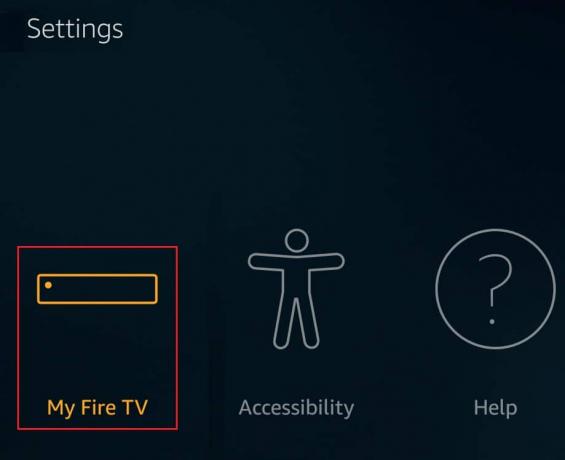
4. Tukaj izberite O tem možnost.
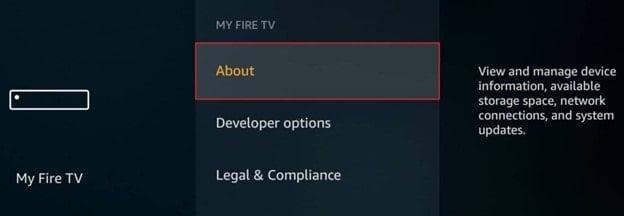
4. Po tem izberite Preveri za posodobitve. Če so na voljo posodobitve, jih bo samodejno prenesel.
5. Izberite Namestite posodobitev sistema po prenosu posodobitev.
7. način: posodobite aplikacijo HBO Max
Posodabljanje aplikacije zagotavlja nemoteno delovanje aplikacije v vaši napravi. Toda preden ga posodobite, se prepričajte, da ste Firestick posodobili po korakih, omenjenih v zgornji metodi. Koraki za posodobitev zadevne aplikacije so navedeni spodaj:
1. Najprej pojdite na nastavitve z začetnega zaslona.
2. Nato izberite Aplikacije.
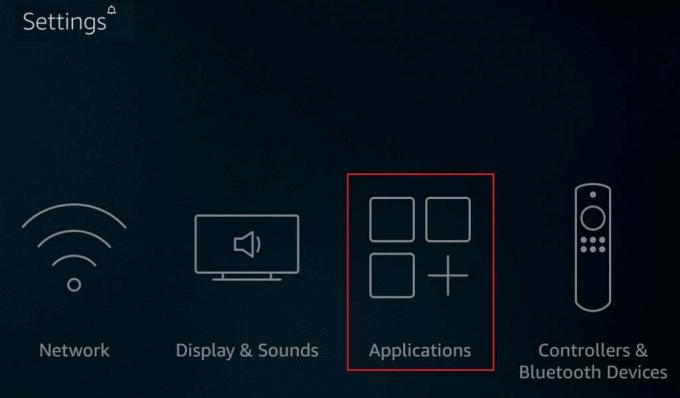
3. Zdaj kliknite na Trgovina z aplikacijami možnost.
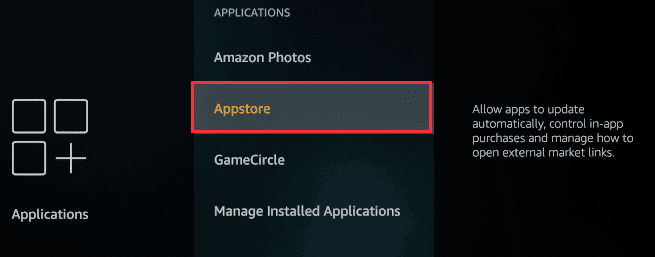
3. Preklopite na VKLOP Samodejne posodobitve.
Ko vklopite samodejno posodabljanje, se bodo vse aplikacije na vašem Firestick samodejno posodobile vsakič, ko pride posodobitev za obravnavano aplikacijo.
Preberite tudi: 10 najboljših načinov za odpravo zastoja HBO Max na nalagalnem zaslonu
8. način: Počistite predpomnilnik aplikacije HBO Max
Eden od razlogov, zakaj je HBO Max tako počasen na Firestick, je poškodovan predpomnilnik. Zato počistite predpomnilnik obravnavane aplikacije, da odpravite težavo. Če želite odstraniti predpomnilnik na HBO Max, sledite spodnjim korakom:
Opomba: Za ponovno uporabo aplikacije po čiščenju predpomnilnika in podatkov se znova prijavite.
1. Najprej pritisnite Gumb Domov.

2. Po tem izberite nastavitve.
3. Zdaj izberite Aplikacije.
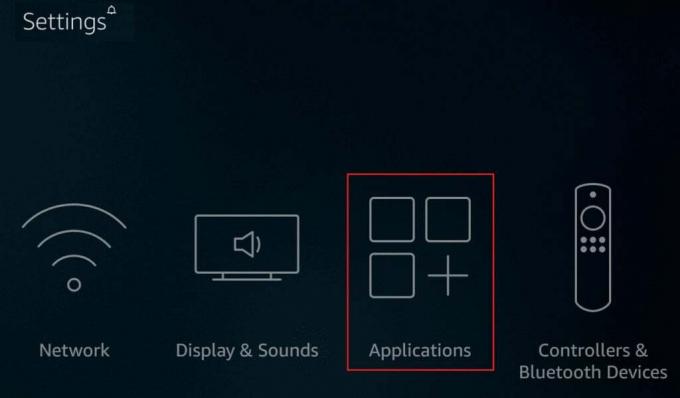
4. Nato se pomaknite navzdol in izberite Upravljanje nameščenih aplikacij.
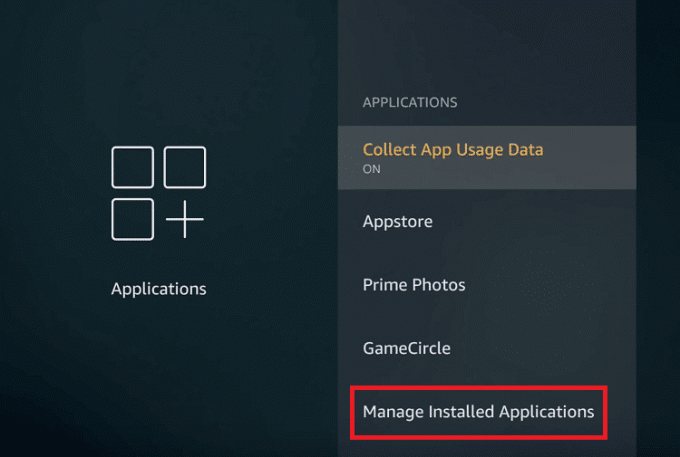
5. Tukaj izberite HBO maks aplikacijo za brisanje predpomnilnika HBO Max.
6. Končno izberite Počisti podatke in Počisti predpomnilnik.
9. način: Znova namestite aplikacijo HBO Max
Ker je težava, s katero se srečujete, povezana z določeno aplikacijo, morate ponovno namestiti obravnavano aplikacijo. Za to morate odstraniti aplikacijo HBO max in jo nato znova prenesti. Spodaj so navedeni koraki za isto:
1. Pritisnite Gumb Domov.

2. Nato pojdite na nastavitve.
3. Tukaj izberite Aplikacije.
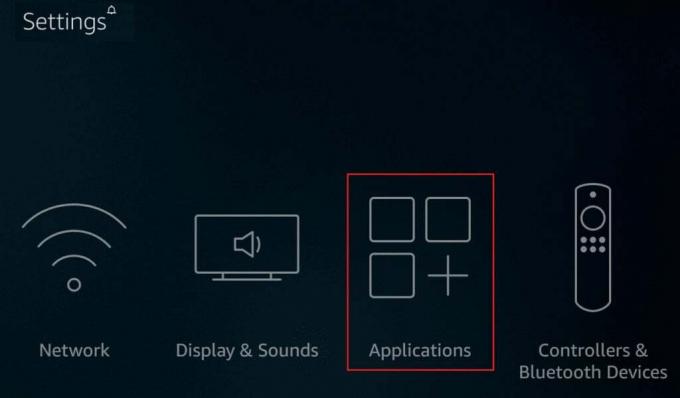
4. Izberite Upravljane nameščene aplikacije.
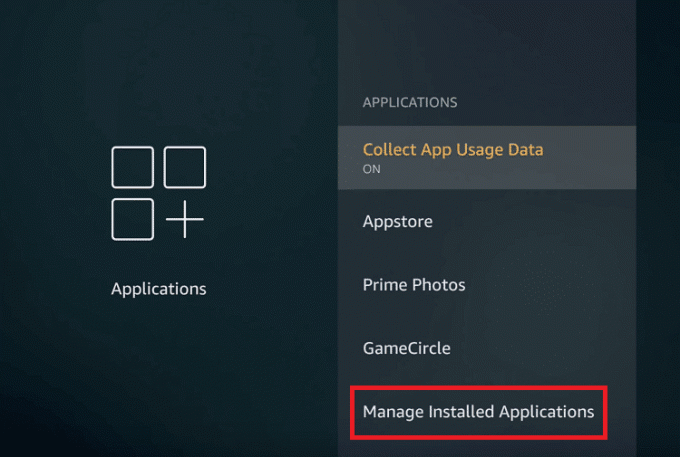
5. Po tem izberite HBO maks aplikacija
6. Zdaj izberite Odstrani iz menija.
7. Kliknite na Odstrani znova potrdite dejanje.
8. Nato pojdite na domača stran in izberite Ikona za iskanje.
9. V iskalno polje vnesite HBO Max in izberite enak rezultat.
10. Če želite prenesti obravnavano aplikacijo na vaš Firestick TV, izberite Dobiti.
11. Ko je prenos končan, odprite obravnavano aplikacijo in se prijavite za nadaljevanje.
10. način: Ponastavite Firestick
Sledite tej metodi samo, če zgoraj omenjene metode ne morejo odpraviti težave namesto vas. Če uporabite to metodo, je treba znova namestiti vse aplikacije, ki ste jih prenesli.
1. Pritisnite Gumb Domov.

2. Izberite nastavitve možnost.
3. Zdaj izberite Moj Fire TV.
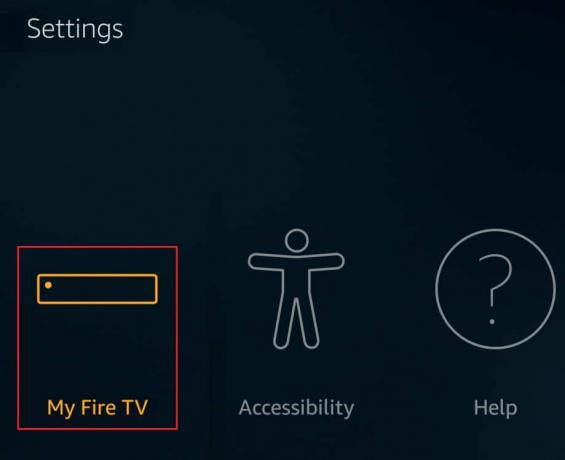
4. Zdaj se pomaknite navzdol in izberite Ponastavite na privzete tovarniške nastavitve.
Opomba: Morda boste morali vnesti PIN. Torej, vnesite PIN.
4. Na koncu izberite Ponastaviti možnost.
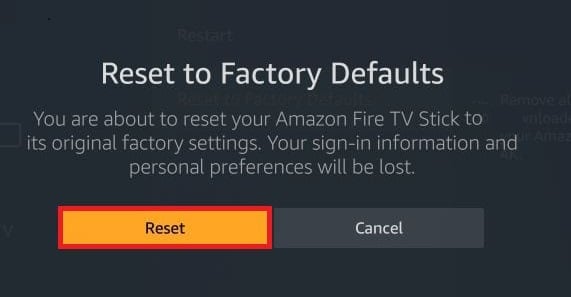
Opomba: Če z vsemi zgornjimi metodami ne morete odpraviti težave, lahko za gledanje vsebin HBO Max uporabite drugo napravo.
Upamo, da je bil ta članek koristen in zdaj veste, kako popraviti HBO Max zamuja na Firestick. Če imate kakršna koli vprašanja, jih lahko postavite v spodnjem oddelku za komentarje. Z veseljem vam bomo pomagali. Lahko nam tudi poveste, katera metoda je delovala za vas. Sporočite nam tudi, kaj se želite naslednjega naučiti.
Elon je tehnični pisec pri TechCultu. Vodnike z navodili piše že približno 6 let in je obravnaval številne teme. Rad pokriva teme, povezane z Windows, Android ter najnovejše trike in nasvete.



